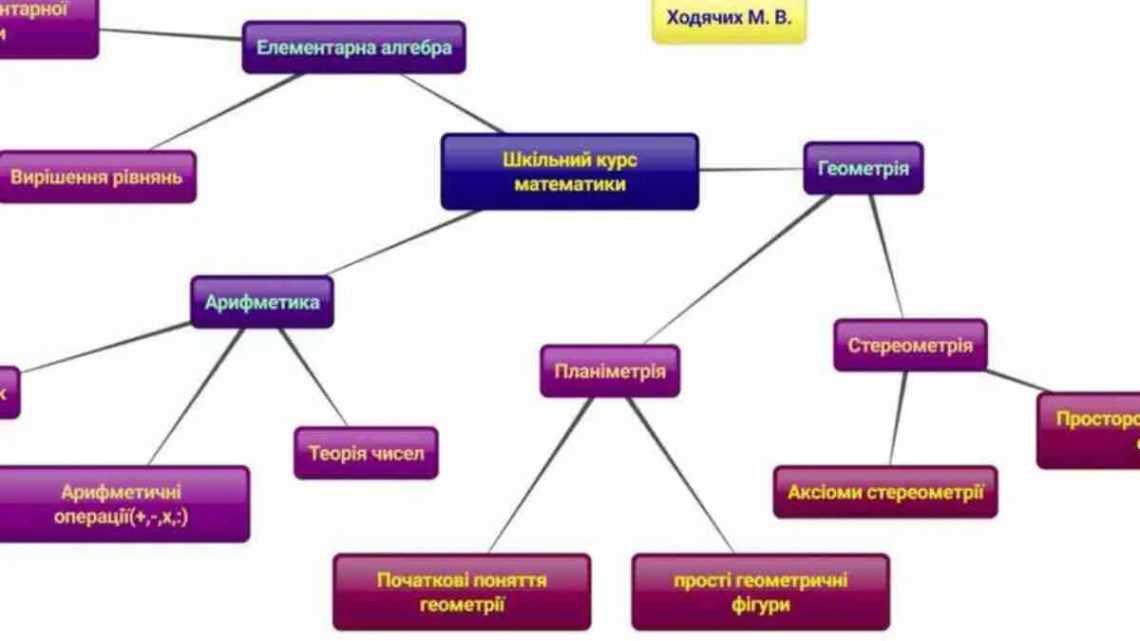
За якими параметрами вибирати монітор: основні, другорядні
Сьогодні допомагаємо вам вибирати монітор і не загубитися в морі моделей, дизайну, характеристик. Отже, приступимо і дізнаємося яким повинен бути ваш вибір.
- Діагональ екрана
- Як вибрати хороший монітор: вторинні характеристики
- Покриття дисплея
- Роз "єми
- Технологія виготовлення матриці
- Співвідношення сторін
- Тип матриці
- Максимальна роздільна здатність екрана
- Покриття екрана
- Вибір діагоналі монітора
- Основні параметри
- Роздільна здатність монітора
- Другорядні критерії вибору
- Інші, безсумнівно, важливі, але не критичні параметри:
- Корисні поради
- Перегляд роз "єму
Діагональ екрана
Діагональ монітора - це перше, що кидається в очі. При інших рівних, монітор з більшим екраном буде дорожче, ніж з меншим екраном - це цілком логічно. Однак не варто прагнути купити найбільший монітор, адже це вам не телевізор, який потрібно дивитися з відстані. За екраном комп'ютера ви знаходитеся майже впритул, тому занадто велика діагональ може лише заважати - доведеться крутити головою обабіч, щоб побачити весь вміст монітора.
Слід враховувати, що при виборі великого екрану, вимоги до параметрів відеокарти теж підвищуються.
Найбільш відповідні для роботи та навчання монітори мають діагональ 19-19.5 дюймів. Такого екрану вистачає для виконання більшості завдань.
Моделі, що мають діагональ екрану 21-24 дюйми, ідеально підійдуть для домашнього використання. На ПК з таким монітором можна попрацювати, подивитися фільми і пограти у відео-іграшки. На ньому без проблем можна відкрити відразу кілька діалогових вікон, дивитися широкоформатне кіно, зручно користуватися браузером.
Монітори, які мають діагональ 24-27 дюймів, неодмінно оцінять геймери або любителі подивитися фільми. Геймери зможуть зануритися в світ віртуальної реальності, адже на такому екрані відмінно видно всі деталі геймплея.
Екрани, більше 27 дюймів затребувані тільки для виконання специфічних завдань. Звичайному користувачеві ПК такий монітор ні до чого. Коштують такі монітори набагато дорожче, ніж стандартні 21-24 дюймові моделі. Використовують подібні «гіганти» веб-дизайнери, відео- фотомонтажери, мультиплікатори та інші фахівці, що працюють з графікою.
Як вибрати хороший монітор: вторинні характеристики
Це не найважливіші особливості, але, якщо з основними ви вже визначилися, зверніть увагу і на них.
Покриття дисплея
Для сучасних моніторів виробники використовують два види покриттів:
Глянцеве. Його безсумнівним плюсом вважається яскрава і соковита картинка, однак при попаданні прямого світла видимість зображення сильно псується. Такий недолік викликає дискомфорт у користувачів при роботі в добре освітлених офісних приміщеннях.
Матове, навпаки, не може похвалитися насиченість картинки. Зате дозволить комфортно працювати навіть при прямому попаданні світла на екран монітора: промені розсіюються на покритті, не створюючи світлових плям.
Слід визначити розташування ПК і монітора заздалегідь і вибирати покриття, виходячи з розташування екрана.
Роз "єми
При купівлі, рекомендується звернути увагу на роз'єми в обладнанні. Всього їх буває кілька:
- VGA (D-SUB) - застарілий для сучасних відеокарт роз'єм, сумісний виключно зі зразками минулих років.
- DVI (DVI-I, DVI-D) - наступник D-SUB, включений практично в усі сучасні монітори. Якісно і швидко передає сигнал, тим самим забезпечуючи збільшення максимального дозволу.
- HDMI - має більшу, порівняно з DVI, пропускну здатність. Підтримує всі дозволи до 4К. Може передавати відразу і аудіо-, і відеосигнали, завдяки чому може застосовуватися для з'єднання не тільки з системником, але й іншою мультимедіа апаратурою.
- DisplayPort - найсучасніший і найефективніший на даний момент роз'єм. Аналогічно порту HDMI передає відео і аудіосигнали через спеціалізований порт.Володіє значно більшою пропускною здатністю.
Технологія виготовлення матриці
Найбільш поширені 4 типи матриць:
- IPS - займає лідируюче місце за використанням в моніторах. На це є ряд причин - правильна кольоропередача, хороші кути огляду і надійність. З недоліків позначу недостатньо глибокий чорний колір, хоча на хороших матрицах він непоганий.
- PLS - є розробкою компанії Samsung і володіє тими ж властивостями, що і попередній тип. Крім цього, додається такий плюс, як швидкий відгук. Докладніше характеристику розглянемо нижче.
- TN - застаріла технологія, яка досі успішно застосовується в бюджетних моделях. У порівнянні з конкурентами, у TN-матриць менше кут огляду, що призводить до спотворення кольорів під кутами.
- VA - володіють підвищеною контрастністю і глибоким чорним кольором. Картинка виглядає більш яскраво і насичено. З мінусів, менший кут огляду, ніж у IPS і тенденція до вигорання пікселів. З часом яскравість екрану може падати, але на практиці погіршення стають помітні тільки через кілька років інтенсивного використання.
Якщо основне призначення монітора це інтернет і робота, то ідеальним варіантом є IPS або PLS матриця. Для тих, хто комп'ютер використовує в основному для ігор і фільмів, краще підійде VA.
Співвідношення сторін
Напевно, ви помічали, що деякі монітори більш квадратні, інші ж - витягнуті по горизонталі. Є й такі, які представлені у вигляді вертикального прямокутника. У стандартних 19-дюймових моніторів зазвичай пропорції становлять 4:3. Це найбільш зручне співвідношення для роботи в більшості браузерів, стандартних комп'ютерних програмах, програмах. Однак все більше моделей зараз випускається з пропорціями 16:10 або 16:9, які ближчі до кута огляду людського ока.
Формат 16:9 більш поширений через те, що ефективніше задіє робочу область. Так, при перегляді широкоформатного кіно, чорні смужки по краях матимуть мінімальний розмір.
Також зараз користуються попитом монітори зі співвідношенням горизонтальної до вертикальної сторони 21:9. Геймери воліють вигнуті матриці, що створюють атмосферну панораму, занурюючи гравця в чарівний віртуальний світ.
Тип матриці
Якщо ви підбираєте монітор, то також слід враховувати тип матриці, який пов'язаний з такими важливими характеристиками, як:
- Час відгуку - тимчасовий відрізок, необхідний для зміни яскравості пікселем. Це значення знаходиться в межах від 2 до 8 мск. Природно, чим менше цей час, тим краще. Якщо час відгуку занадто тривалий, при різкій зміні зображення картинка може змаститися.
- Контрастність і яскравість. Яскравість показує різницю між найбільш світлим і найбільш темним пікселями. Такий параметр, як контрастність динамічна не настільки важливий при виборі монітора.
- Кольоропередач - це параметр, який показує, скільки кольорів та відтінків може відображати екран. Квітопередача особливо важлива для відео - і фотомонтажерів, дизайнерів та інших фахівців, чия професія пов'язана із зображеннями.
- Кут огляду - при яких максимально допустимих кутах огляду картинка не буде змінюватися. Якщо цей параметр високий, ви зможете комфортно користуватися комп'ютером, дивлячись на монітор з різних положень. Відмінний показник - 180 градусів зліва направо з верху вниз. Однак цей параметр не настільки важливий, якщо ви користуєтеся монітором у робочих цілях.
Щоб вибрати оптимальний монітор для вирішення суворо визначених завдань, ще необхідно розбиратися в технологіях виробництва ЖК екранів. Сьогодні більшість затребуваних моніторів виробляються за трьома технологіями: TN+film, MVA/PVA и IPS. Кожен з цих видів має ще кілька підкатегорій, які відрізняються один від одного незначними параметрами.
- TN + film - найстаріша технологія виробництва залізничних моніторів. Відрізняється невеликим часом відгуку (менше 2 мс), що сприятливо позначається на відображенні динамічних сцен. До недоліків цього типу екрана можна віднести невеликий кут огляду, а також значне погіршення зображення при перегляді під великим кутом. Варто визнати, що для деяких даний недолік виявиться перевага - сусід на роботі не побачить, що ви робите на комп'ютері. Кольоропередача TN матриць і контрастність теж не найкращі. Однак через доступну вартість, цей тип моніторів досі користується популярністю.
- MVA/PVA технологія дорожча порівняно з попередньою, проте забезпечує більший кут огляду без погіршення картинки. Також такі монітори видають кращу контрастність. До недоліків можна віднести зникнення тіней з місць, де не вистачає освітлення.
- Монітори, виготовлені за технологією IPS, включають кілька різновидів:
- IPS - найбільш затребувана технологія, однак і одна з найдорожчих. Відрізняється великим кутом огляду без втрати якості - до 178 градусів. Висока якість передачі кольору і контрастність будуть затребувані у дизайнерів і фотографів. Однак геймерам цей варіант може не підійти через довгий відгук - понад 8 мс.
- H-IPS - матриці, виготовлені за такою технологією, відрізняються меншим відгуком порівняно з попередньою моделлю, а також більш якісною контрастністю.
- AH-IPS - монітори з чудовою кольоропередачею, що мають високу яскравість, а також зменшене енергоспоживання.
- E-IPS - більш сучасна технологія, володіючи достоїнствами базової моделі, має меншу ціну.
- P-IPS - професійна матриця, що відрізняється високоякісною кольоропередачею.
- PLS - аналогічна технологія від Samsung, який стверджує, що в його моделях більш щільно розташовані пікселі. За фактом же, різниця абсолютно не помітна.
Максимальна роздільна здатність екрана
Роздільна здатність - це кількість пікселів горизонтально і вертикально. Чим їх більше, тим детальніше і чіткіше зображення.
- 1920×1080 — Full HD
- 2560 ^ 1440 - WQHD/ 2К/ 2.5К
- 3840×2160 — Ultra HD 4K
- 3840 ^ 2160 - повнокадровий 4K
Найпоширенішою роздільною здатністю для широкоформатних моніторів є 1920 1080 пікселів. Цього достатньо для екранів з діагоналлю до 25 дюймів. Якщо до купівлі планується більший розмір, то варто звернути увагу на 2560 − 1440 і вище.
Для дизайнерів і людей, що працюють з графічними редакторами рекомендується вибирати монітори з 4K роздільною здатністю.
Покриття екрана
Поверхня моніторів може бути з двома типами покриттів - матовим і глянцевим. Кожен з цих видів володіє своїми плюсами і мінусами, які слід враховувати при виборі монітора.
- Глянцева поверхня монітора візуально виглядає яскравіше. Вся колірна гамма більш насичена, однак при прямому попаданні природного або штучного світла, з'являються бліки. Тому такі монітори не слід ставити біля вікна, адже при попаданні сонячних променів, на ньому складно буде щось побачити. До речі, глянцевий екран можна перетворити на матовий, використовуючи спеціальну плівку.
- Монітор з матовим покриттям більш бляклий порівняно з глянцевим, що особливо помітно на матрицах TN. Крім того, кристалічний ефект екрану подобається далеко не кожному. Однак зображення на таких моніторах буде постійно чітким, яким би інтенсивним не було зовнішнє освітлення.
- Полуглянець - щось середнє між глянцем і матовим екраном. Зовні виглядає матовим, однак при огляді під кутом, на ньому видно бліки.
Вибір діагоналі монітора
Розмір монітора кожен вибирає під свої потреби і бюджет. Універсальним варіантом вважається діагональ 23-24 дюйми. Менший розмір варто брати тільки при обмеженні в просторі робочого місця.
При купівлі 27-дюймів і більше варто враховувати дозвіл екрану. Для великих дисплеїв з роздільною здатністю 1920 ^ 1080 може спостерігатися зернистість зображення. Хоча, якщо основне призначення гри і фільми, то це не буде помітно.
Основні параметри
- Діагональ монітора. Розмір у дюймах (1 дюйм - 2.5 см) Характеристика, яка впливає на комфорт, зручність роботи. Чим більше діагональ, тим зручніше працювати з таблицями, графікою, текстами. Але вони накладають певні вимоги до відеокарти, коштують дорожче. Як кажуть самі користувачі - діагональ 18 "- мало, 19-22" - норма, 23 "і вище - велика і" вау "яка.
ВАЖЛИВО. Експерти радять брати модель від 24 "- на них зручно попрацювати, подивитися фільм, пограти. У монітора великий термін служби - так навіщо цей час себе обмежувати?
- Дизайн. Це один з параметрів, що притягує погляд, але який не вартий уваги. Чим крутіше дизайн, тим, зазвичай, гірше користувальницькі характеристики, ціна вища. Актуальне прислів'я про шашечки або їхати.
- Роздільна здатність екрана, пропорції. Сучасні монітори зроблені під більшість ігор, фільмів, програм - вони вузькі і широкі. Формат 16:9, 16:10. Роздільна здатність стандартна: HD - 1366 768, FullHD - 1920 1080, WQHD -2560, 1440 UltraHD - 3840 2160. Залежно від потреб, вибирайте монітор з роздільною здатністю - від малого HD до великого, величезного з WQHD, UltraHD.
- Зернистість. Визначає якість зображення - чим більший, тим чіткіший шрифт, але пливе зображення, чим нижче - навпаки - зображення чіткіше, реалістичніше, але складність роботи з дрібним шрифтом. Сучасні монітори використовують програму масштабування, яка частково прибирає цю проблему.
ВАЖЛИВО. Якщо проблеми із зором, то не варто брати екрани з дрібною, середньою зернистістю - не комфортно працювати з текстом. Масштабування повністю проблему не вирішить - від коригування пливе картинка.
- Кут огляду. Проблема сучасних пристроїв - відхиляєшся від екрану на деякий кут - відбувається спотворення зображення. Спостерігається, також деяке викривлення картинки по кутах. Практично не проявляється в пристроях з кутом огляду 160 * по вертикалі, 170 * по горизонталі.
- Нерівномірність підсвічування. Хвороба старих моделей і ультратонких екранів. У дорогих моделях видно, якщо провести тест. Життя не псує.
Роздільна здатність монітора
Можливо, для когось відкрию таємницю, але дозвіл і діагональ монітора - характеристики, які не обов'язково пов'язані один з одним. Іншими словами, монітор в 19 дюймів може бути з більшою кількістю точок, ніж монітор в 21 дюйм. Природно, частіше простежується зворотна залежність, але все ж, ці величини не обов'язково пов'язані. Чим вище цей показник, тим більш чітким буде зображення, не будуть помітні точки (пікселі).
Для моніторів з однією і тією ж діагоналлю може бути кілька дозволів, проте виробники комп'ютерної техніки зазвичай дотримуються таких стандартів:
- 19 дюймів - 1440х900 точок.
- 21-24 дюйми - 1600х900 точок. Якщо екран Full HD, роздільна здатність буде 1920 на 1080 пікселів.
- Дешеві монітори, діагоналлю 27-32 дюйми, мають роздільну здатність 1920х1080 точок, а QHD монітори - 2560х1440 пікселів.
- Гіганти з діагоналлю 32-45 дюймів мають матрицю з 2560х1440 пікселями. Якщо брати моделі з якістю 4К, в них роздільна здатність буде 3840х2160 точок. Варто зазначити, що останній формат досить новий, тому він може не підтримувати деякі ігри або фільми.
Другорядні критерії вибору
Інші, безсумнівно, важливі, але не критичні параметри:
- Вбудовані стереодинаміки - зручне пристосування, але повноцінно замінити колонки не зможе. Звук підходить швидше для ігор, ніж для кіно.
- Входи. Універсальний і найбільш популярний HDMI вхід - для передачі в хорошій цифровій якості (значно краще, ніж через VGA) відео, звуку. DVI - інтерфейс передачі відеосигналу, але без звуку.
- Тривимірна графіка. Монітори, які дозволяють зануритися у віртуальну реальність. Гарні для нових фільмів, ігор.
Варто серйозно поставитися до вибору монітора, оскільки це важлива частина комп'ютера, яка коштує грошей і її неможливо апгрейдити - тільки купити новий.
Корисні поради
На завершення наведемо кілька рекомендацій, які допоможуть не переплатити гроші за «зайві» характеристики. Алгоритм такий:
- Не довіряйте на 100% характеристикам, які вказує виробник. У більшості випадків цей параметр завищується для залучення клієнтів. Наприклад, кут огляду в 178 градусів в реальності може виявитися нижче. Це ж стосується і діагоналі, яку могли порахувати разом з бічними рамками.
- Не витрачайте гроші на монітор з вигнутим дисплеєм. Краще вибрати звичайний варіант, якщо ви не є професійним графічним редактором або геймером. Такі девайси виглядають красиво, але мають високу ціну.
- Якщо монітор презентується, як ігровий, це зовсім не говорить про його ідеальні характеристики для гри. Найчастіше це маркетингова хитрість для залучення клієнтів.
- У нових моніторах часто відсутні старі роз'єми, що може призвести до труднощів з підключенням старого системного блоку. Переконайтеся в наявності необхідних гнізд перед покупкою.
Будьте уважні і намагайтеся уникати хитрощів продавців, які намагаються нав'язати ту чи іншу опцію. Вибирайте пристрій з урахуванням поточних завдань без переплати за зайві функції.
Перегляд роз "єму
VGA - аналоговий роз'єм з'єднання монітора до комп'ютера. Найпоширеніший роз'єм, який передбачений навіть у дуже старовинних комп'ютерах. Чим довше шнур, тим гірша якість передаваного сигналу. За допомогою такого з'єднання можна передати зображення з роздільною здатністю не вище 2048х1536 точок і частотою до 85Гц.
DVI - це роз'єм для передачі цифрового сигналу використовується в більшості сучасних моніторах. Здійснює більш якісну передачу картинки з роздільною здатністю не більше 1920х1200 точок і 60 Гц для DVI-I і не більше 2560х1600 для моделей DVI-D.
HDMI - роз'єм для передачі сигналу на монітор з високою чіткістю. Здатний крім відео, також передавати і аудіо. Дозвіл відео становить 4К, а частота - 30Гц.
DisplayPort - забезпечує найкращу якість передачі сигналу і високі тех. характеристики. Великі моделі моніторів з величезною роздільною здатністю і частотою під'єднуються до комп'ютерів в основному за допомогою даного типу роз'єму.
SCART, S-Video, AV - аналогові відеорозйоми, що зустрічаються в моніторах, які володіють доп. характеристиками - TV-тюнер, акустика тощо. З його допомогою можна під'єднати аудіосистему, DVD-плеєр.
USB-роз'єм - забезпечує підключення до монітора USB пристроїв, таких, як флешки, або mp3-плейєри. На цих моніторах можна переглядати фото або відео з носія, без підключення його до комп'ютера.
